Зміст

Найбільш часто зустрічається причина непрацюючого принтера – відсутні драйвери. Як правило, з такою проблемою стикаються користувачі, недавно купили обладнання. Для кожного пристрою є кілька доступних способів пошуку і скачування файлів. Далі ми розберемо відповідні методи для HP LaserJet 1100.
Шукаємо і завантажуємо драйвер для HP LaserJet 1100
Перш ніж приступати до виконання наведених нижче інструкцій, ми рекомендуємо ознайомитися з комплектацією принтера. Зазвичай в коробці знаходиться диск, де вже є необхідне програмне забезпечення. CD потрібно вставити в дисковод, запустити інсталятор і слідувати відобразилися на екрані керівництвам. Однак з певних причин такий варіант підходить не всім користувачам. Їм ми радимо звернути увагу на п'ять наступних методів.
Спосіб 1: сторінка підтримки продукту
У кожного підтримуваного принтера від HP є своя сторінка на офіційному сайті, де власники продукту можуть знайти інформацію про нього і завантажити собі на комп'ютер надані там файли. Для LaserJet 1100 процес пошуку виглядає так:
- Відкрийте головну сторінку підтримки та перейдіть до розділу " програмне забезпечення та драйвери» .
- Перед початком роботи визначте тип продукту.
- У вкладці буде присутній сторінка пошуку, де слід почати вводити назву пристрою. Клацніть на відповідний показаний результат.
- Виберіть операційну систему та її версію. Крім цього не забудьте і про розрядність, наприклад Windows 7 x64.
- Розгорніть категорію " Драйвер» і натисніть на відповідну кнопку для початку завантаження.
- Дочекайтеся скачування інсталятора і запустіть його.
- Розпакуйте файли в місце, яке вказано за замовчуванням, або ж вручну задайте необхідний шлях.
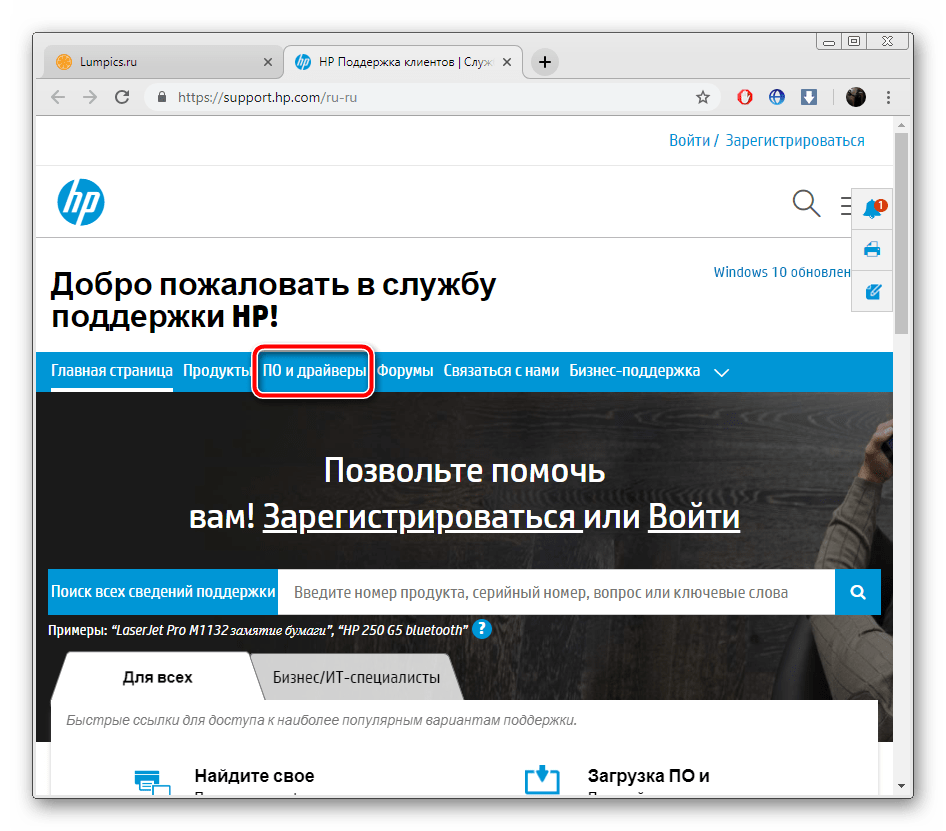
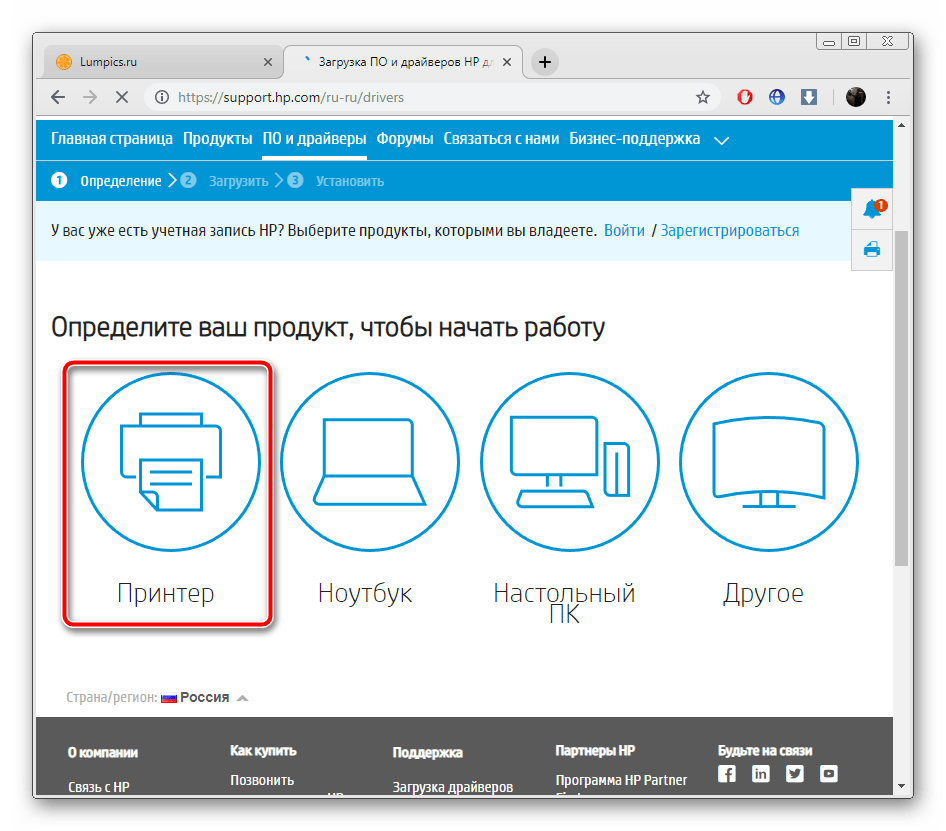
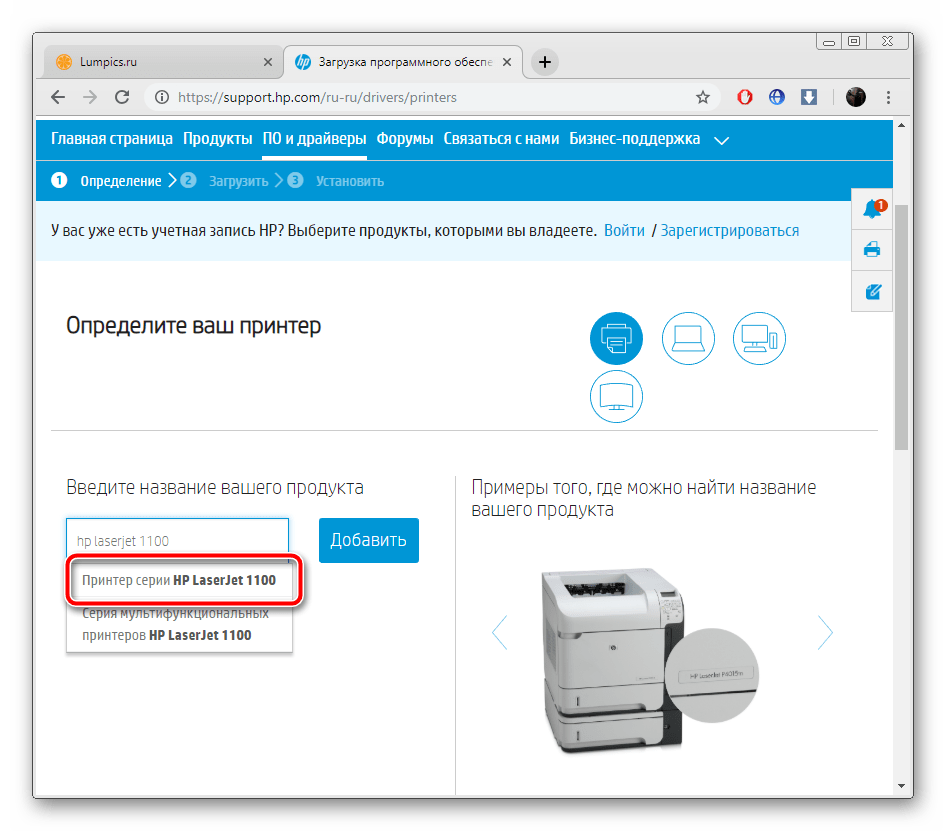
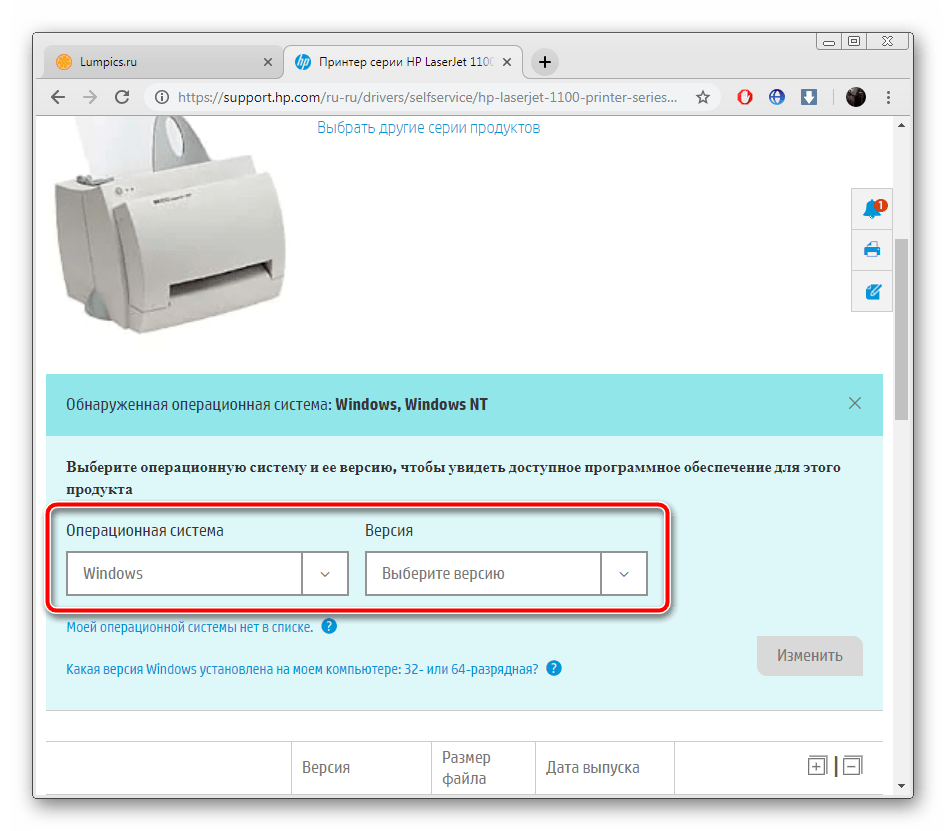
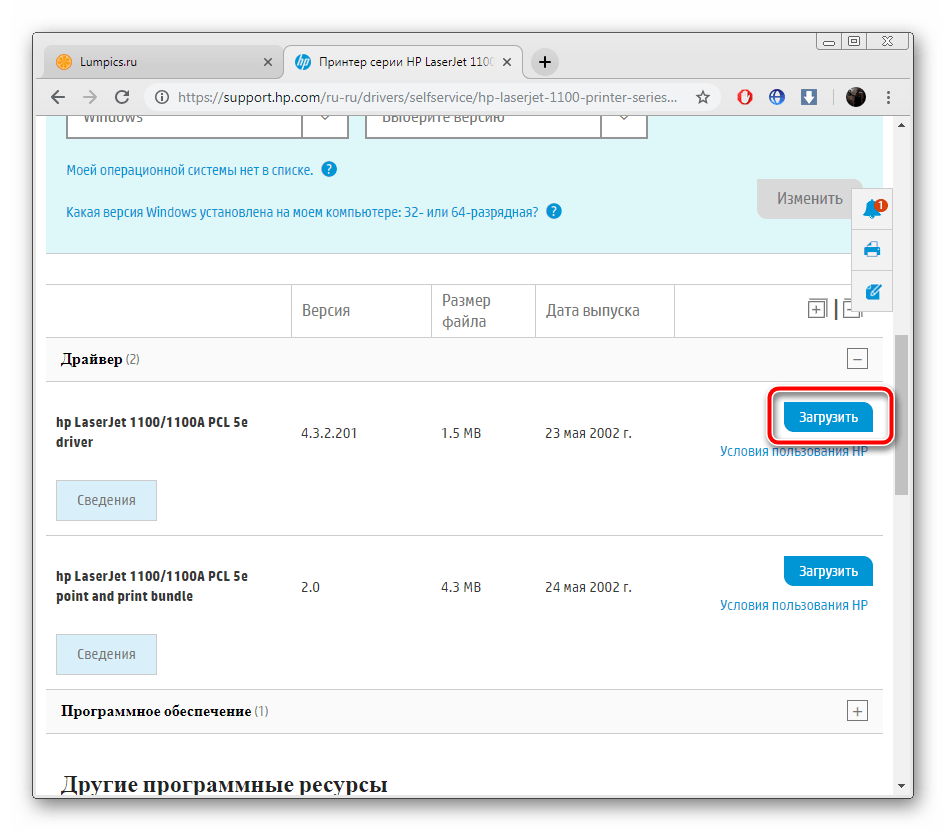
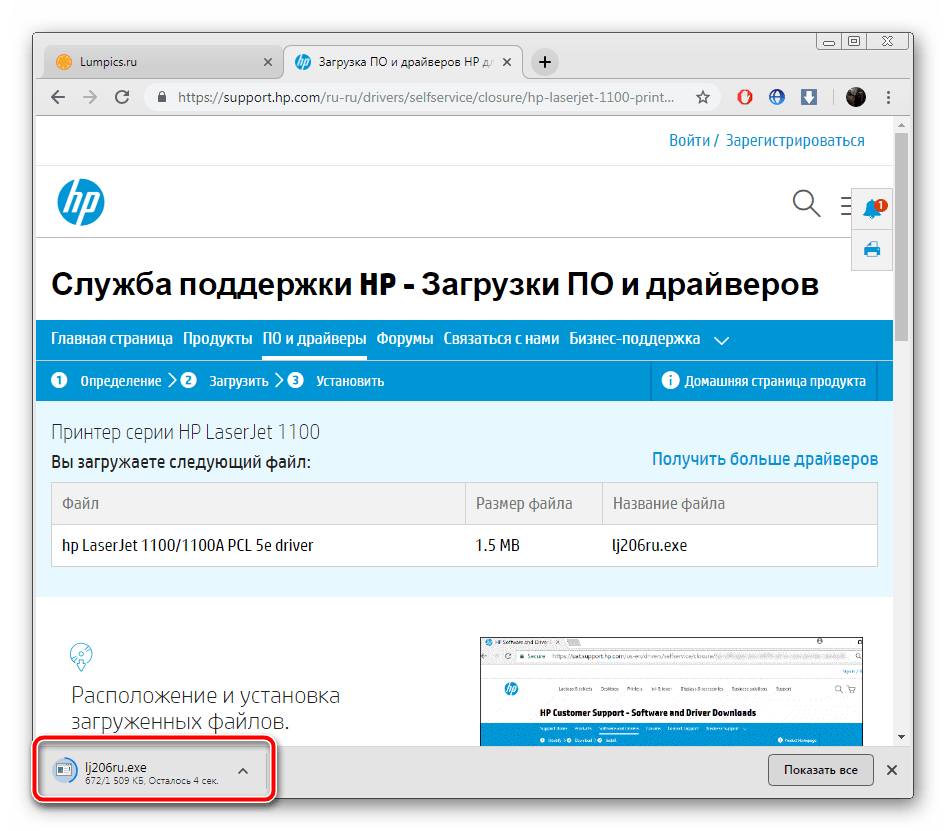
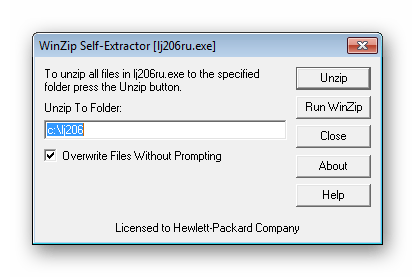
Після виконання процесу розпакування можна підключити принтер, включити його і приступати до роботи.
Спосіб 2: HP Support Assistant
HP Support Assistant дозволяє власникам пристроїв цієї компанії оновлювати їх за допомогою однієї утиліти, що робить користування значно комфортніше. Принтери також коректно розпізнаються, і драйвери для них можна завантажити через згадану вище програму. Для цього зробіть наступне:
- Перейдіть на сторінку завантаження помічника та натисніть кнопку "завантажити HP Support Assistant" .
- Відкрийте інсталятор, ознайомтеся з основною інформацією і приступайте безпосередньо до самого процесу інсталяції.
- Перед тим, як всі файли будуть розпаковані на ПК, ознайомтеся і підтвердіть Ліцензійну угоду.
- По завершенні запустіть утиліту і у вкладці " Мої пристрої» клікніть на " перевірити наявність оновлень та повідомлень» .
- Для проведення сканування необхідне активне підключення до Інтернету.
- Далі перейдіть до оновлень для принтера, натиснувши на відповідну кнопку в його розділі.
- Відзначте галочкою все те, що потрібно встановити і клікніть на «Download and Install» .
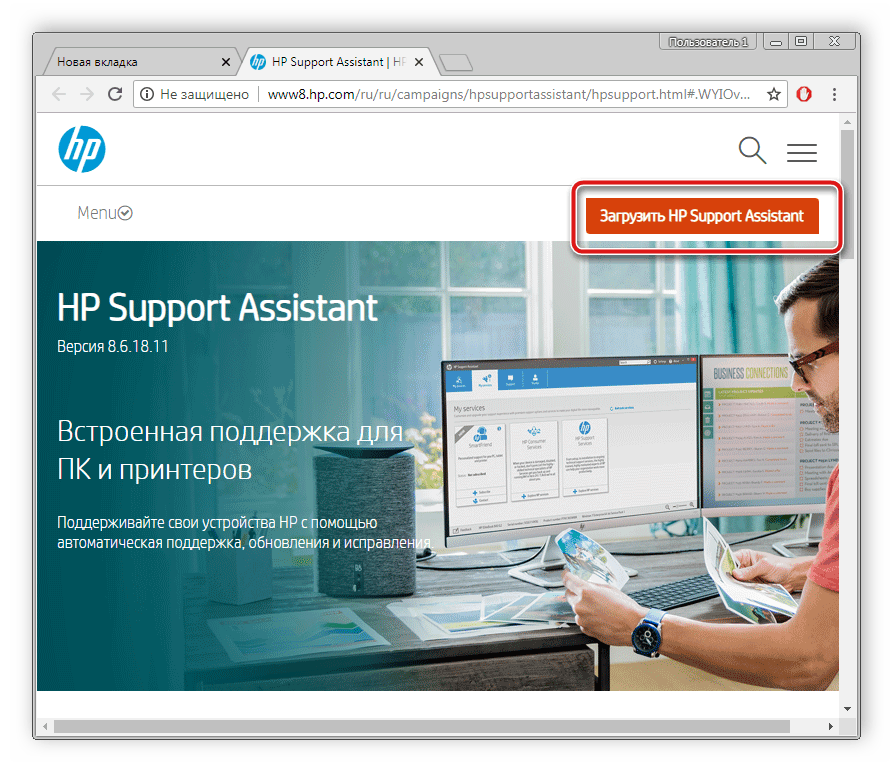
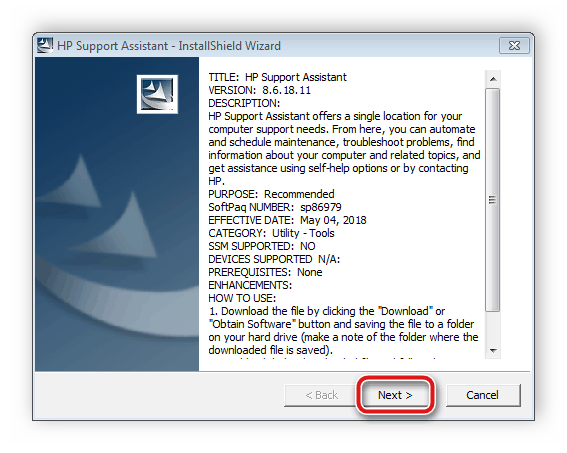
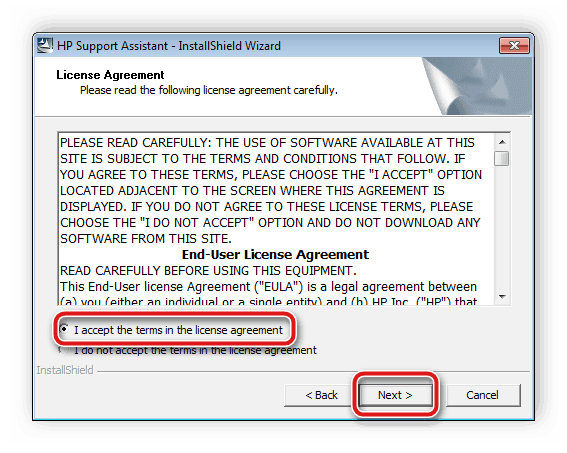
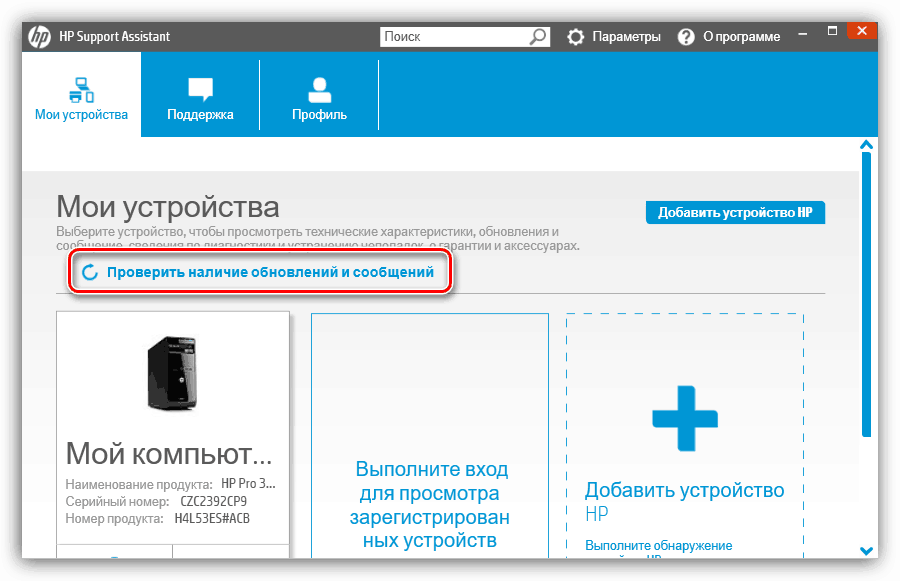
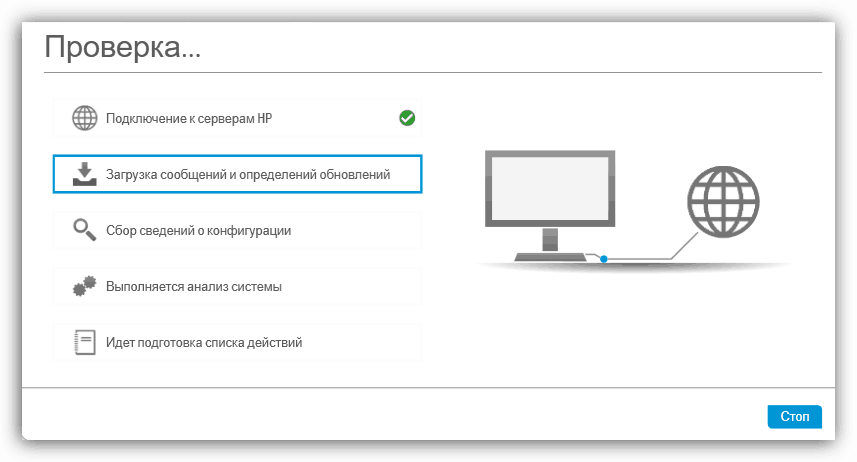
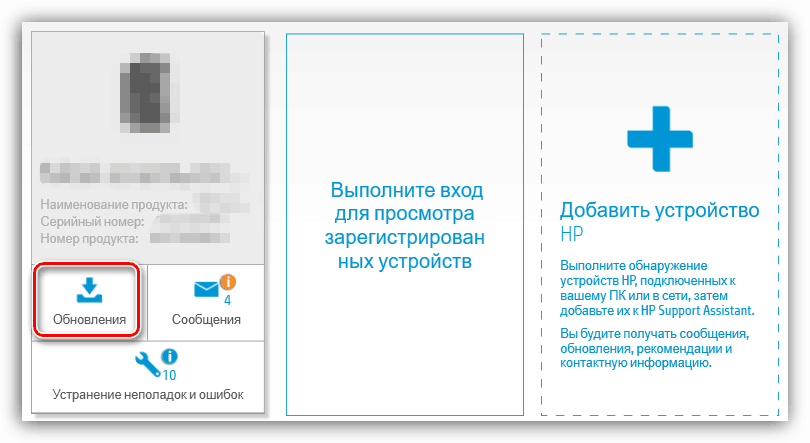
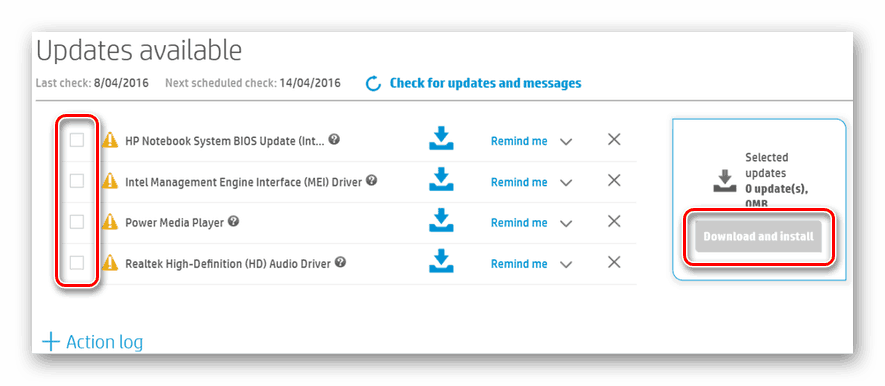
Ви будете повідомлені про завершення завантаження. Після цього комп'ютер перезавантажувати необов'язково, пристрій і так запрацює коректно.
Спосіб 3: спеціалізований софт
Перші два способи вимагали від користувача виконання певних маніпуляцій. Йому доводилося здійснити по сім кроків. Вони досить легкі, проте у деяких користувачів все ж виникають певні складнощі або ці методи просто їм не підходять. В такому випадку рекомендуємо звернутися за допомогою до спеціального стороннього ПО, яке самостійно проведе сканування комплектуючих і периферії, а потім знайде і встановить відповідні до них найсвіжіші версії драйверів.
Детальніше: найкращі програми для встановлення драйверів
Одними з кращих представників такого софта вважаються DriverPack Solution і DriverMax . Інші наші автори вже написали статті-керівництва по роботі в них. Тому якщо вибір припав саме на ці програми, переходите до матеріалів за посиланнями нижче і знайомтеся з детальними інструкціями.

Детальніше:
як оновити драйвери на комп'ютері за допомогою DriverPack Solution
Пошук і інсталяція драйверів в програмі DriverMax
Спосіб 4: HP LaserJet 1100 ID
Якщо ви підключите принтер до ПК і перейдете до перегляду інформації про нього, то зможете відшукати ідентифікатор обладнання. Для нормального функціонування у кожного пристрою такий код повинен бути унікальний, тому вони ніколи не повторюються. Наприклад, у HP LaserJet 1100 він виглядає так:
USBPRINT\HEWLETT-PACKARDHP_LA848D
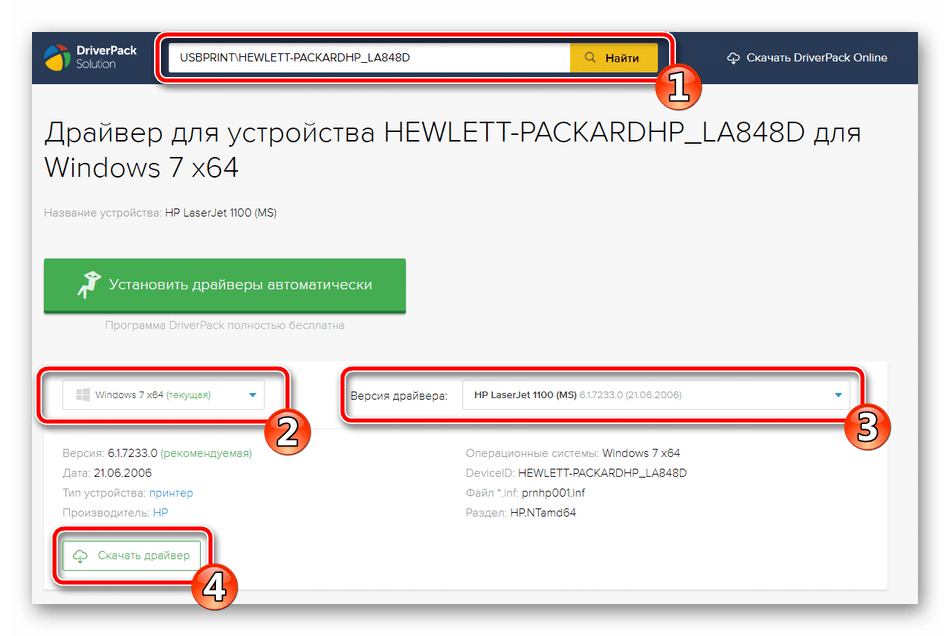
Були розроблені онлайн-сервіси, що дозволяють відшукати драйвери за ідентифікаторами, мова про які йшла в абзаці вище. Перевага такого способу в тому, що ви можете бути впевнені в правильності знайдених файлів. З розгорнутими інструкціями на цю тему знайомтеся в нашій наступній статті.
Детальніше: Пошук драйверів по ID обладнання
Спосіб 5: вбудований засіб ОС
Всі розглянуті вище варіанти вимагають від користувача застосування сторонніх сервісів, переходів на сайти або роботи в додаткових програмах. Для тих, кому це все не підходить, є ще один, не найефективніший, але найчастіше робочий метод. Справа в тому, що в операційній системі присутній інструмент, що дозволяє самостійно встановити обладнання, якщо цього не відбулося автоматично.
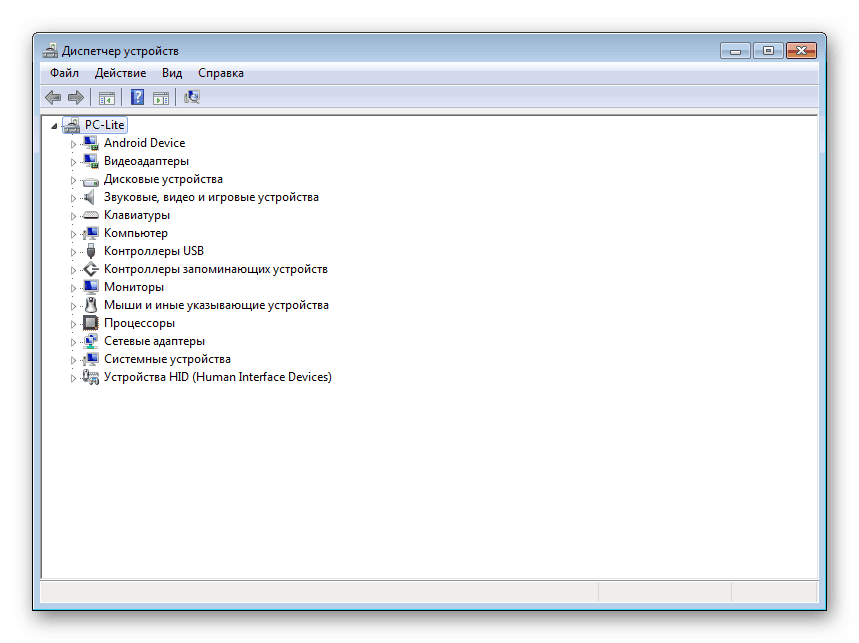
Детальніше: Установка драйверів стандартними засобами Windows
Сподіваємося, розібрані нами інструкції були корисні вам. Як бачите, всі вони не складні, проте відрізняються по дієвості і призначені для певних ситуацій. Виберіть один найбільш підходящий спосіб, дотримуйтесь керівництву і тоді у вас обов'язково вийде без будь-яких проблем налаштувати нормальне функціонування HP LaserJet 1100.




